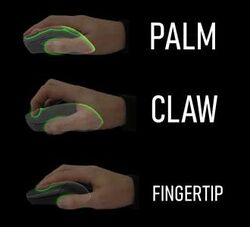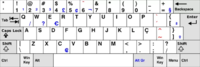Mudanças entre as edições de "Periféricos de entrada, saída e mistos"
| (85 revisões intermediárias por 2 usuários não estão sendo mostradas) | |||
| Linha 7: | Linha 7: | ||
Os periféricos são dispositivos instalados junto ao computador, sendo que podem estar em torno do PC ou até mesmo dentro do gabinete. Possuem como objetivo auxiliar na comunicação entre homem e máquina. | Os periféricos são dispositivos instalados junto ao computador, sendo que podem estar em torno do PC ou até mesmo dentro do gabinete. Possuem como objetivo auxiliar na comunicação entre homem e máquina. | ||
| + | |||
| + | |||
| + | == PERIFÉRICOS DE ENTRADA == | ||
| + | |||
| + | === Definição === | ||
| + | |||
| + | São utilizados para transmitir o comando dado pelo usuário(em forma de um click), para chegar ao computador e ser transformada em linguagem de máquina, sendo assim , compreendida pelo PC. | ||
| + | |||
| + | === Mouses === | ||
| + | |||
| + | A tarefa de mover, selecionar e manipular objetos fica a cargo do mouse e seus “cliques”, esse dispositivo recebeu esse nome por ter semelhanças com um rato (do inglês “Mouse”). | ||
| + | O mouse é um dispositivo indicador que serve para deslocar um cursor na tela, permitindo selecionar, mover e manipular objetos graças a botões. | ||
| + | O primeiro mouse foi inventado e desenvolvido por Douglas Carle Engelbart. Era um mouse de madeira que continha dois discos perpendiculares, conectado ao computador por um par de fios entrelaçados. | ||
| + | A maioria dos mouses, atualmente, possui uma conexão USB, que possibilita uma interação muito mais rápida com o computador, essa interação é calculada em Ms(milisegundos). Os mouses topo de linha do mercado atual possuem cerca de 1 Ms de atraso, sendo esse valor elevado em mouses mais baratos. | ||
| + | Outro importante fator no mundo dos mouses é o chamado DPI(Dots Per Inch(do português: Pontos por Polegada)), que determina a “velocidade” do mouse. Os valores de DPI podem chegar a até 16000(isso em mouses mais potentes), e tem o valor mínimo de 100, podendo variar de mouse para mouse. Vale ressaltar que alguns mouses possuem um software próprio, que possibilita a alteração manual do DPI. Outro ponto a ressaltar, diz juz a questão da precisão, já que, com valores muito excessivos o ponteiro do mouse fica praticamente impossível de se controlar, e com valores muito baixos, ele mal se movimenta. | ||
| + | |||
| + | |||
| + | ==== Tipos de mouse ==== | ||
| + | |||
| + | Existem vários tipos de mouses, classificados com a tecnologia de posicionamento e com a transmissão dos dados para unidade central. São eles: | ||
| + | |||
| + | [[File:Mouse.png|left|75px|frameless|Mouse Mecânico]] | ||
| + | '''Mouse Mecânicos:''' cujo funcionamento se baseia numa bola (de plástico ou de borracha) embutida num chassis (de plástico) que transmite o movimento com dois rolos. | ||
| + | |||
| + | |||
| + | [[File:mous.png|left|75px|frameless|Mouse Opto-mecânico]] | ||
| + | '''Mouses Opto-mecânicos:''' cujo funcionamento é similar ao dos mouses mecânicos, mas o movimento da bola é detectado por captores óticos. | ||
| + | |||
| + | |||
| + | [[File:mou.png|left|75px|border|Mouse Óptico]] | ||
| + | '''Mouses Ópticos:'''capazes de determinar o movimento por análise visual da superfície sobre a qual deslizam. Utilizam um par LED/fotodíodo para captar o movimento ocorrido na superfície abaixo do mouse. | ||
| + | |||
| + | |||
| + | [[File:mouselaser.jpg|left|75px|border|Mouse Laser]] | ||
| + | '''Mouses Laser:''' ao invés de usar um LED para iluminar a superfície abaixo de seu sensor, usa um diodo de laser infravermelho. | ||
| + | |||
| + | ==== Tipos de Pegadas ==== | ||
| + | Atualmente há uma infinidade de layouts de mouses para os diferentes tamanhos de mãos. Três tipos de pegadas são projetas pelos fabricantes de mouses: Claw, Fingertip e Palm. | ||
| + | |||
| + | [[File:Pegada.jpg|thumb|250px|frameless|Tipos de pegadas]] | ||
| + | * '''Pegada Palm''' é a mais popular pois a palma da mão praticamente repousa sobre o mouse e os dedos se encaixam quase que totalmente sobre os botões. Isso faz com que o uso seja mais confortável. Geralmente são projetados para ambidestros. | ||
| + | |||
| + | * '''Pegada Claw''' é voltado para games. A parma da mão fica arcada e os dedos tem menos contato com as teclas, formando uma garra. Esse formato dá mais agilidade e precisão no controle | ||
| + | |||
| + | * '''Pegada Finger Tip Grip''' o mouse é apoiado com a ponta dos dedos e a palma da mão fica estendida. Eles são leves e pequenos e servem para dar maior velocidade, entretanto não permite muita precisão. | ||
| + | |||
| + | === Teclados === | ||
| + | [[File:bnt.png|thumb|200 px| Teclado ABNT2]] | ||
| + | O teclado é uma das peças mais importantes, pois sem ele, não conseguimos realizar operações no computador ou notebook. | ||
| + | Geralmente não estão em ordem alfabética, pois herdou o layout da antiga máquina de escrever. | ||
| + | Quando foi inventada a máquina de escrever, a tecnologia era arcaica e as teclas poderiam travar ao datilografar-se muito rápido, pois a máquina precisava de um tempo para decifrar qual tecla havia sido teclada e assim, com as teclas fora da ordem alfabética, demorava mais tempo para teclar. Atualmente, máquinas de escrever foram praticamente extintas pelos computadores, porém resolveram deixar o mesmo layout de teclado. | ||
| + | É muito comum vermos dois tipos de teclados: ABNT e ABNT2. | ||
| + | A atual regra da ABNT exige que os teclados tenham alguns símbolos como colchetes, numerais altos, entre outros. Isso não significa que não existam mais teclados com o modelo ABNT, pois os dois modelos são utilizados no Brasil, e ambos seguem o padrão QWERTY. | ||
| + | A diferença entre eles é que no ABNT2 há a tecla Alt Gr, ao lado direito da barra de espaço, e muitos não utilizam por não ser saber qual a sua finalidade. Quando pressionada junto com uma tecla que possua a terceira função, a combinação torna possível digitar símbolos que não possuem tecla específica. | ||
| + | Porém em ambos, as letras estão dispostas da mesma maneira, os acentos, os números, inclusive possuem o “Ç”. | ||
| + | |||
| + | ==== Tipos de teclado ==== | ||
| + | |||
| + | [[File:led.jpg|left|150px| Teclado Mecânico]] | ||
| + | Teclado mecânico: É o modelo ideal para quem gosta de jogar no pc. Devido a tecnologia anti-ghosting, permite que até 10 teclas sejam pressionadas de uma vez sem falha de sinal, permitindo que mais comandos sejam executados simultaneamente. Com uma memória integrada de 32 KB, memorizando até cinco perfis internos para jogos diferentes. O tempo entre o pressionamento de uma tecla e a resposta é de apenas 1 ms. Dispõe ainda de 10 teclas de atalhos de jogo programáveis, entrada para fone e microfone. Precisa de 2 entradas USB. | ||
| + | |||
| + | [[File:canho.jpg|left|150 px| Teclado para Canhotos]] | ||
| + | Teclado para Canhotos: Possui design exclusivo para canhotos. Teclas numéricas localizadas no lado esquerdo do teclado. Conta com layout ABNT e teclas em posição ergonômica (formato de “A”). Modelo encontrado da marca Leadership. | ||
| + | |||
| + | [[File:ergo.jpg|left|150 px| Teclado Ergonômico]] | ||
| + | Teclado Ergonômico: Possui a posição indicada para evitar LER (lesão por esforço repetitivo), não é fácil a adaptação para quem está acostumado a um teclado retangular. Seu formato é compacto e ergonômico e o tipo de conexão de entrada é PS2 e Plug and Play. Possui teclas de internet , acesso rápido e função multimídia. | ||
| + | |||
| + | [[File:wire.jpg|left|150 px| Teclado Wireless]] | ||
| + | Wireless: Design ergonômico e teclas finas para mais conforto e ocupar menos espaço. Com canais integrados, que escoam líquido do teclado, tornando-o resistente. Dispõe de teclas especiais para função multimídia, especiais com as funções “Procurar” e “Calcular” E Dispositivo plug and play. | ||
| + | |||
| + | [[File:fle.jpg|left|150 px| Teclado Flexível]] | ||
| + | Teclado Flexível: Feito de silicone de alta qualidade e não tóxico, além de inodoro. Têm teclas macias e silenciosas. Completamente à prova d’água e de fácil limpeza. Devido ao material é flexível e dificilmente terá problemas causado por “teclas quebradas” e pelo mesmo motivo, seu transporte e manuseio também são mais simples. Disponível no padrão ABNT2, com 109 teclas. | ||
| + | |||
| + | === Scanner === | ||
| + | |||
| + | Scanner é um dispositivo que permite copiar e armazenar o conteúdo de um documento já impresso em formato de imagem digital em seu computador. Assim como a impressora, é um dispositivo misto quando está embutido em uma. | ||
| + | Existem basicamente três tipos de scanner, o de mesa, de mão e de página. E todos fazem uso do mesmo processo para digitalização de arquivos para o pc ou impressora. Parte-se “da lógica que espaços em branco refletem mais luz do que as áreas com tinta preta e coloridas.” explica Renato (2012). | ||
| + | O que acontece é que uma lâmpada comprida vertical ilumina o papel e se movimenta horizontalmente, do seu início até o final , a luz que é jogada é refletida de um ângulo para o outro para que o último espelho reflita a imagem a uma lente que é focada em um sensor de captura de imagem, também esclarece Renato (2012). | ||
| + | O dispositivo de carga acoplado CCD é a peça principal do scanner, pois é o sensor que captura as imagens que estão sendo digitalizadas. O CCD usa pequenos dispositivos compostos geralmente de cristais semicondutores chamados diodos que convertem a luz (fótons) emitida pela reflexão da passagem da iluminação da lâmpada pelo papel que está dentro do scanner e o jogo de espelhos, em cargas elétricas. Quanto mais forte for a luz, maior será o acúmulo de carga elétrica na placa.” (RENATO, 2012). | ||
| + | Desse modo, a imagem é enviada para o computador, e o processo é comandado por programas específicos utilizado para controlar as ações do scanner, e para o salvamento da imagem. | ||
== PERIFÉRICOS DE SAÍDA == | == PERIFÉRICOS DE SAÍDA == | ||
| − | + | São dispositivos capazes de transmitir informações que são processadas por um computador. Grande parte das informações de um PC são exibidas de forma auditiva ou visual, sendo que o periférico de saída mais importante de um computador é o monitor. | |
| − | |||
| − | |||
=== Monitores === | === Monitores === | ||
| Linha 20: | Linha 98: | ||
Existe alguns tipos de monitores, dentre eles: CRT, PLASMA, LCD, OLED. | Existe alguns tipos de monitores, dentre eles: CRT, PLASMA, LCD, OLED. | ||
| + | ====Tipos de monitores==== | ||
| + | <gallery> | ||
| + | File:CRT.jpg|thumb|200 px|Monitor CRT | ||
| + | File:plasma2.jpg|thumb|200 px|Tela de Plasma | ||
| + | File:Lcd.jpg|thumb|200 px|Monitor Lcd | ||
| + | File:OLED.jpg|thumb|200 px|Monitor OLED | ||
| − | + | </gallery> | |
| − | |||
Tela anti-reflexo ou mate é a popular tela fosca, é a tela "comum" utilizada em monitores para desktop. | Tela anti-reflexo ou mate é a popular tela fosca, é a tela "comum" utilizada em monitores para desktop. | ||
Suas principais vantagens são a fidelidade de cores e por ser antirreflexiva pode ser utilizada em ambientes externos sem problema. Já as telas true-life, bright-view ou glossy são telas brilhosas encontradas na maioria dos notes hoje em dia. Possuem cores mais vibrantes, vivas e maior facilidade de limpeza. Computadores usados para edição de imagens o ideal usar monitores com tela mate. Se o uso maior do notebooks for em ambientes externos a tela mate oferece maior visibilidade, pois a glossy funciona quase como um espelho, refletindo o que estiver atrás, atrapalhando a visão. | Suas principais vantagens são a fidelidade de cores e por ser antirreflexiva pode ser utilizada em ambientes externos sem problema. Já as telas true-life, bright-view ou glossy são telas brilhosas encontradas na maioria dos notes hoje em dia. Possuem cores mais vibrantes, vivas e maior facilidade de limpeza. Computadores usados para edição de imagens o ideal usar monitores com tela mate. Se o uso maior do notebooks for em ambientes externos a tela mate oferece maior visibilidade, pois a glossy funciona quase como um espelho, refletindo o que estiver atrás, atrapalhando a visão. | ||
| − | ==== CRT ==== | + | =====CRT===== |
| − | |||
Os CRTs (Cathode Ray Tube) ou Tubo de raios catódicos, foram bastante utilizados, desde a década de 1930, para televisores e monitores. | Os CRTs (Cathode Ray Tube) ou Tubo de raios catódicos, foram bastante utilizados, desde a década de 1930, para televisores e monitores. | ||
| − | |||
Para que pudesse reproduzir a imagem na tela, elétrons entravam em contato com células de fósforo, fazendo com que iluminassem com diferentes intensidades, formando assim, a imagem desejada. | Para que pudesse reproduzir a imagem na tela, elétrons entravam em contato com células de fósforo, fazendo com que iluminassem com diferentes intensidades, formando assim, a imagem desejada. | ||
O conector VGA leva os sinais analógicos que condizem com as cores primárias (azul, verde e vermelho), e para os sinais de sincronismo horizontal e vertical. que são responsáveis pelo movimento do canhão de elétrons do monitor, que varre toda a tela, atualizando os pixels com sinais referente as cores. | O conector VGA leva os sinais analógicos que condizem com as cores primárias (azul, verde e vermelho), e para os sinais de sincronismo horizontal e vertical. que são responsáveis pelo movimento do canhão de elétrons do monitor, que varre toda a tela, atualizando os pixels com sinais referente as cores. | ||
Seu tamanho pode variar, de acordo com as atividades que deseja realizar, geralmente, para uso doméstico ou em escritórios, é recomendado utilizar CRTs de 19 até 22 polegadas1. | Seu tamanho pode variar, de acordo com as atividades que deseja realizar, geralmente, para uso doméstico ou em escritórios, é recomendado utilizar CRTs de 19 até 22 polegadas1. | ||
| − | ==== PLASMA ==== | + | =====PLASMA===== |
| − | |||
A tela de plasma foi uma tecnologia baseada em painéis de plasma (PDP - Plasma Display Panel). | A tela de plasma foi uma tecnologia baseada em painéis de plasma (PDP - Plasma Display Panel). | ||
Funciona com base na ionização dos gases nobres (plasma) englobado em pequenas células revestidas por fósforo. | Funciona com base na ionização dos gases nobres (plasma) englobado em pequenas células revestidas por fósforo. | ||
| Linha 43: | Linha 123: | ||
Pode ocorrer manchas permanentes na tela devido a emissão de energia, algumas células não voltam ao normal. | Pode ocorrer manchas permanentes na tela devido a emissão de energia, algumas células não voltam ao normal. | ||
| − | ==== LCD ==== | + | =====LCD===== |
| − | |||
O LCD é muito utilizado ainda hoje na tecnologia. É formado, principalmente pelo cristal líquido, entretanto, não é nem sólido, nem líquido, esse termo é utilizado, porém, esse material é de um estado mesomórfico. | O LCD é muito utilizado ainda hoje na tecnologia. É formado, principalmente pelo cristal líquido, entretanto, não é nem sólido, nem líquido, esse termo é utilizado, porém, esse material é de um estado mesomórfico. | ||
| Linha 54: | Linha 133: | ||
As cores estão cada vez mais presentes na vida de quem utiliza um computador e por isso este é um fator extremamente importante nos monitores de LCD. Cada pixel é composto por três sub pixel, sendo um vermelho, outro verde e outro azul, ou seja, o sistema de cores RGB (Red Green Blue).Cada subpixel possui 256 variações de tonalidades, ou seja, cada um deles pode se tornar 256 cores diferentes. Isto significa que um monitor ou televisor LCD pode reproduzir 16,8 milhões de cores, somadas todas as combinações possíveis de todos os tons de cada subpixel (CIRIACO, 2009). | As cores estão cada vez mais presentes na vida de quem utiliza um computador e por isso este é um fator extremamente importante nos monitores de LCD. Cada pixel é composto por três sub pixel, sendo um vermelho, outro verde e outro azul, ou seja, o sistema de cores RGB (Red Green Blue).Cada subpixel possui 256 variações de tonalidades, ou seja, cada um deles pode se tornar 256 cores diferentes. Isto significa que um monitor ou televisor LCD pode reproduzir 16,8 milhões de cores, somadas todas as combinações possíveis de todos os tons de cada subpixel (CIRIACO, 2009). | ||
| − | ==== OLED ==== | + | =====OLED===== |
| − | |||
Esse tipo de monitor é uma mistura de LED e Plasma. Chama-se OLED (Organic Light-Emitting Diode, em português, Diodo Orgânico Emissor de Luz). | Esse tipo de monitor é uma mistura de LED e Plasma. Chama-se OLED (Organic Light-Emitting Diode, em português, Diodo Orgânico Emissor de Luz). | ||
Essa tecnologia é mais fina, leve e consome menos energia. Torna-se assim, pois é utilizada menos camadas em sua composição. | Essa tecnologia é mais fina, leve e consome menos energia. Torna-se assim, pois é utilizada menos camadas em sua composição. | ||
| − | === Resolução === | + | ==== Resolução dos monitores ==== |
| − | |||
Capacidade de tornar a imagem bem nítida e visível. | Capacidade de tornar a imagem bem nítida e visível. | ||
| − | ==== Resolução HD (720p) ==== | + | =====Resolução HD (720p)===== |
Segundo Emerson Alecrim (2018) diante de telas sofisticadas e de tamanhos variados, o mercado adotou uma resolução padrão não só para diminuir os problemas na exibição de conteúdo nesses dispositivos como também para apresentar um apelo fortemente comercial: a resolução HD, sigla para High Definition. | Segundo Emerson Alecrim (2018) diante de telas sofisticadas e de tamanhos variados, o mercado adotou uma resolução padrão não só para diminuir os problemas na exibição de conteúdo nesses dispositivos como também para apresentar um apelo fortemente comercial: a resolução HD, sigla para High Definition. | ||
| Linha 70: | Linha 147: | ||
Termo 720p, que é muito utilizado, também é uma denominação que indica a resolução HD. Mas o conteúdo da TV é atualizado várias vezes por segundo. Esse processo é chamado de Refresh Rate ou Taxa de Atualização e é medido em Hertz. Ou seja: A letra “p”, de 720p, faz referência à técnica de Progressive Scan (Varredura Progressiva), que também é um dos parâmetros da HDTV. Todo o conteúdo exibido é renovado em uma etapa só. | Termo 720p, que é muito utilizado, também é uma denominação que indica a resolução HD. Mas o conteúdo da TV é atualizado várias vezes por segundo. Esse processo é chamado de Refresh Rate ou Taxa de Atualização e é medido em Hertz. Ou seja: A letra “p”, de 720p, faz referência à técnica de Progressive Scan (Varredura Progressiva), que também é um dos parâmetros da HDTV. Todo o conteúdo exibido é renovado em uma etapa só. | ||
| − | ==== Resolução Full HD (1080p) ==== | + | =====Resolução Full HD (1080p)===== |
| − | |||
De acordo com Emerson Alecrim (2018) se o HD já resulta em imagens muito boas, o Full HD oferece imagens ainda melhores. O termo, representa a resolução de 1920 x 1080 pixels. Igual ao HD, o Full HD ganhou forte apelo comercial, . Equipamentos mais sofisticados são o alvo desse tipo de tela. | De acordo com Emerson Alecrim (2018) se o HD já resulta em imagens muito boas, o Full HD oferece imagens ainda melhores. O termo, representa a resolução de 1920 x 1080 pixels. Igual ao HD, o Full HD ganhou forte apelo comercial, . Equipamentos mais sofisticados são o alvo desse tipo de tela. | ||
| − | ==== Resolução 4K (UHD ou 2160p) ==== | + | =====Resolução 4K (UHD ou 2160p)===== |
Segundo Emerson Alecrim (2018) a resolução 4K, representa a generosíssima combinação de 3840 x 2160 pixels. Começou a ser padronizada em 2003, e em 2006 muito utilizada pelo cinema. | Segundo Emerson Alecrim (2018) a resolução 4K, representa a generosíssima combinação de 3840 x 2160 pixels. Começou a ser padronizada em 2003, e em 2006 muito utilizada pelo cinema. | ||
| Linha 81: | Linha 157: | ||
Mas é no cinema que a resolução de 4096 x 2160 pixels é melhor aproveitada, pois essa combinação é mais apropriada a telas ou projeções com aspect ratio de 17:9 existentes em salas mais modernas. | Mas é no cinema que a resolução de 4096 x 2160 pixels é melhor aproveitada, pois essa combinação é mais apropriada a telas ou projeções com aspect ratio de 17:9 existentes em salas mais modernas. | ||
| − | === Taxa de atualização === | + | ==== Taxa de atualização ==== |
De acordo com Filipe Garrett (2018) a Taxa de atualização refere-se à quantidade de vezes que o monitor é capaz de atualizar uma imagem em exibição durante um segundo. Então se um monitor tem taxa em 60 Hz significa que o dispositivo consegue atualizar a imagem exibida na tela até 60 vezes em um único segundo. Quanto maior a frequência de atualização, melhor será a experiência de uso. | De acordo com Filipe Garrett (2018) a Taxa de atualização refere-se à quantidade de vezes que o monitor é capaz de atualizar uma imagem em exibição durante um segundo. Então se um monitor tem taxa em 60 Hz significa que o dispositivo consegue atualizar a imagem exibida na tela até 60 vezes em um único segundo. Quanto maior a frequência de atualização, melhor será a experiência de uso. | ||
| − | === Conexões === | + | ==== Conexões ==== |
| − | ====VGA==== | + | =====VGA===== |
| + | [[File:vga.jpg|none|200px|VGA]] | ||
Segundo Paulo Alves (2018) É o tipo mais antigo de conexão analógica entre um computador e monitor. Isso significa que a qualidade máxima de transmissão de imagem em cabos VGA é mais baixa que outros padrões encontrados no mercado. Apesar de haver esse tipo de entrada em quase qualquer computador, em TVs já são bem difíceis de serem encontradas. | Segundo Paulo Alves (2018) É o tipo mais antigo de conexão analógica entre um computador e monitor. Isso significa que a qualidade máxima de transmissão de imagem em cabos VGA é mais baixa que outros padrões encontrados no mercado. Apesar de haver esse tipo de entrada em quase qualquer computador, em TVs já são bem difíceis de serem encontradas. | ||
| − | ====DVI==== | + | =====DVI===== |
| − | + | [[File:dvi.jpg|none|200 px|DVI]] | |
Segundo Paulo Alves (2018) Transmite dados digitais, esse padrão reproduz em uma tela a resolução 1920 x 1200 pixels, porém pode ser maior dependendo da qualidade dos cabos. Portanto, mesmo usando DVI dual-link, que tem a resolução bastante aumentada não é indicada para conexão com TVs, pois que seria necessário, um cabo extra para transmitir sons. Esse cabo serve muito bem para conectar um PC ao monitor. | Segundo Paulo Alves (2018) Transmite dados digitais, esse padrão reproduz em uma tela a resolução 1920 x 1200 pixels, porém pode ser maior dependendo da qualidade dos cabos. Portanto, mesmo usando DVI dual-link, que tem a resolução bastante aumentada não é indicada para conexão com TVs, pois que seria necessário, um cabo extra para transmitir sons. Esse cabo serve muito bem para conectar um PC ao monitor. | ||
| − | ====DisplayPort==== | + | =====DisplayPort===== |
| − | + | [[File:displayport.jpg|none|200 px|DisplayPort]] | |
De acordo com Paulo Alves (2018) um padrão exclusivo de computadores. Um cabo com esta conexão consegue transmitir imagens de até 3840 x 2160 pixels a 60 frames por segundo. Transmitem áudio normalmente e com excelente qualidade. | De acordo com Paulo Alves (2018) um padrão exclusivo de computadores. Um cabo com esta conexão consegue transmitir imagens de até 3840 x 2160 pixels a 60 frames por segundo. Transmitem áudio normalmente e com excelente qualidade. | ||
| − | ====HDMI==== | + | =====HDMI===== |
| − | + | [[File:hdmi.jpg|none|200 px|HDMI]] | |
Segundo Paulo Alves (2018) Este é o padrão dominante em computadores e em TVs, transmite imagem e som com qualidade elevada. A maioria dos televisores contam com entradas HDMI 1.4, que conseguem receber vídeo com resolução até 3820 x 2160 pixels a 30 frames por segundo. O padrão é o mais indicado para conectar PCs a monitores e TVs tanto por sua versatilidade e popularidade quanto pelo preço baixo dos cabos com esse tipo de conexão. | Segundo Paulo Alves (2018) Este é o padrão dominante em computadores e em TVs, transmite imagem e som com qualidade elevada. A maioria dos televisores contam com entradas HDMI 1.4, que conseguem receber vídeo com resolução até 3820 x 2160 pixels a 30 frames por segundo. O padrão é o mais indicado para conectar PCs a monitores e TVs tanto por sua versatilidade e popularidade quanto pelo preço baixo dos cabos com esse tipo de conexão. | ||
| Linha 116: | Linha 193: | ||
=== Impressoras === | === Impressoras === | ||
| − | |||
Impressoras também são dispositivos mistos quando há a presença de um scanner, pois podem realizar entrada e saída de dados. Quando usados para saída, servem para imprimir arquivos que estão armazenados no seu computador. Já quando são usados para entrada, fazem o trabalho de digitalizar e copiar documentos para o meio virtual (para “dentro” do computador). | Impressoras também são dispositivos mistos quando há a presença de um scanner, pois podem realizar entrada e saída de dados. Quando usados para saída, servem para imprimir arquivos que estão armazenados no seu computador. Já quando são usados para entrada, fazem o trabalho de digitalizar e copiar documentos para o meio virtual (para “dentro” do computador). | ||
Existem diversos modelos e os preços variam de acordo com cada um. Algumas possuem mais funções que as outras, mas todas efetuam o mesmo tipo de atividade. | Existem diversos modelos e os preços variam de acordo com cada um. Algumas possuem mais funções que as outras, mas todas efetuam o mesmo tipo de atividade. | ||
Observação: Impressoras sem o scanner embutido podem ser consideradas apenas como periférico de saída. | Observação: Impressoras sem o scanner embutido podem ser consideradas apenas como periférico de saída. | ||
| + | |||
| + | <gallery> | ||
| + | File:laser.jpg|thumb|200 px| Impressora a laser | ||
| + | File:jato.jpg|thumb|200 px| Impressora a Jato de tinta | ||
| + | File:Estam.jpg|thumb|200 px|Impressora de Estampa | ||
| + | File:3D.jpg|thumb|200 px|Impressora 3D | ||
| + | File:Ter.png|thumb|200 px|Impressora Termica | ||
| + | </gallery> | ||
| + | |||
==== Impressora a laser ==== | ==== Impressora a laser ==== | ||
| − | + | ||
Essa é uma das impressoras cujo processadores são velozes. Pois antes de tudo, ela carrega a imagem na memória e faz todo o processamento de onde irá cor, em questão de segundos. Esse tipo de impressora carrega um cilindro com carga positiva, ou negativa, vai depender da impressora. Essa carga é a energia eletrostática. Após esse processo, é hora do laser trabalhar. Não é usado nada de tinta, apenas uma imagem eletrostática, pois o laser descarrega determinados locais do cilindro fazendo com que a figura ou texto a ser impresso fique desenhado no cilindro. Nessa hora o toner joga uma pequena película de pó (positivamente carregado) sobre o cilindro. O papel passa por um dispositivo, que o deixa carregado negativamente. Logo a impressora puxa o papel (o qual passará por baixo do cilindro), e o mesmo começa a rolar e passar o pó para o papel. | Essa é uma das impressoras cujo processadores são velozes. Pois antes de tudo, ela carrega a imagem na memória e faz todo o processamento de onde irá cor, em questão de segundos. Esse tipo de impressora carrega um cilindro com carga positiva, ou negativa, vai depender da impressora. Essa carga é a energia eletrostática. Após esse processo, é hora do laser trabalhar. Não é usado nada de tinta, apenas uma imagem eletrostática, pois o laser descarrega determinados locais do cilindro fazendo com que a figura ou texto a ser impresso fique desenhado no cilindro. Nessa hora o toner joga uma pequena película de pó (positivamente carregado) sobre o cilindro. O papel passa por um dispositivo, que o deixa carregado negativamente. Logo a impressora puxa o papel (o qual passará por baixo do cilindro), e o mesmo começa a rolar e passar o pó para o papel. | ||
==== Impressora Jato de Tinta ==== | ==== Impressora Jato de Tinta ==== | ||
| − | + | ||
| − | |||
A impressão desses modelos de impressoras é bem menos complexo, mas também mais devagar. Esses tipos possuem um cabeçote com vários furos pequenos por onde saem minúsculas quantidades de tinta. | A impressão desses modelos de impressoras é bem menos complexo, mas também mais devagar. Esses tipos possuem um cabeçote com vários furos pequenos por onde saem minúsculas quantidades de tinta. | ||
Existem dois cartuchos de tinta nessas impressoras. Um deles tem as cores ciano, amarelo e magenta, e a partir dela formam todas as cores (cartucho colorido) e tem o outro cartucho que é simplesmente preto e branco. Um cartucho normal chega a imprimir em torno de 1.300 páginas, mas tudo varia de acordo com a marca. | Existem dois cartuchos de tinta nessas impressoras. Um deles tem as cores ciano, amarelo e magenta, e a partir dela formam todas as cores (cartucho colorido) e tem o outro cartucho que é simplesmente preto e branco. Um cartucho normal chega a imprimir em torno de 1.300 páginas, mas tudo varia de acordo com a marca. | ||
==== Impressora de Estampas ==== | ==== Impressora de Estampas ==== | ||
| − | |||
Essa impressora imprime estampas dos mais diversos tipos. Muito utilizada para produzir roupas. | Essa impressora imprime estampas dos mais diversos tipos. Muito utilizada para produzir roupas. | ||
| − | |||
| − | |||
==== Impressora 3D ==== | ==== Impressora 3D ==== | ||
| − | |||
A impressora 3D cria objetos em 3D, a partir de um certo programa localizado no computador que faz todo o design do projeto e depois os imprime. O nível de detalhes que uma impressora 3D pode transmitir é muito bom. | A impressora 3D cria objetos em 3D, a partir de um certo programa localizado no computador que faz todo o design do projeto e depois os imprime. O nível de detalhes que uma impressora 3D pode transmitir é muito bom. | ||
Essa tecnologia já existe a um bom tempo mas faz pouco tempo que ela está disponível ao público de uma maneira mais acessível. | Essa tecnologia já existe a um bom tempo mas faz pouco tempo que ela está disponível ao público de uma maneira mais acessível. | ||
| Linha 172: | Linha 252: | ||
Outras medidas importantes: DPI e a megapixel. DPI é a medida empregada pelos fabricantes das impressoras para obter a resolução da imagem impressa. E o megapixel é o valor próximo a um milhão de pixels. | Outras medidas importantes: DPI e a megapixel. DPI é a medida empregada pelos fabricantes das impressoras para obter a resolução da imagem impressa. E o megapixel é o valor próximo a um milhão de pixels. | ||
Documentos e imagens que são impressas por um pixel ou DPI baixos, sairão com menos qualidade. Sendo assim, quanto maior for o DPI ou pixel escolhido, melhor será a qualidade, com uma maior definição, realismo, cor e nitidez. | Documentos e imagens que são impressas por um pixel ou DPI baixos, sairão com menos qualidade. Sendo assim, quanto maior for o DPI ou pixel escolhido, melhor será a qualidade, com uma maior definição, realismo, cor e nitidez. | ||
| − | + | * 150 DPI – recomendada para imprimir jornais e documentos de texto (não recomendável para imagens). | |
| − | + | * 300 DPI – Melhor qualidade para documentos de texto (imagens até ficam melhores, mas nada de alta definição) | |
| − | + | * 600 DPI – Alta qualidade de texto e de imagem. | |
| − | + | * 1200 DPI – Recomendada para materiais fotográficos (cores vivas, nítidas e de realismo). | |
| − | + | * Acima de 1200 DPI – Maior resolução. Muito realismo de cor, definição e nitidez. | |
| − | |||
| − | |||
| − | |||
| − | |||
| − | |||
| − | |||
| − | |||
| − | |||
| − | |||
| − | |||
| − | |||
| − | |||
| − | |||
| − | |||
| − | |||
| − | |||
| − | |||
| − | |||
| − | |||
| − | |||
| − | |||
| − | |||
| − | |||
| − | |||
| − | |||
| − | |||
| − | |||
| − | |||
| − | |||
| − | |||
| − | |||
| − | |||
| − | |||
| − | |||
| − | |||
| − | |||
| − | |||
| − | |||
| − | |||
| − | |||
| − | |||
| − | |||
| − | |||
| − | |||
| − | |||
| − | |||
| − | |||
| − | |||
| − | |||
| − | |||
| − | |||
| − | |||
| − | |||
| − | |||
| − | |||
| − | |||
| − | |||
| − | |||
| − | |||
| − | |||
| − | |||
| − | |||
| − | |||
| − | |||
| − | |||
| − | |||
| − | |||
| − | |||
| − | |||
== MISTOS == | == MISTOS == | ||
| Linha 256: | Linha 267: | ||
==== USB 1.0 ==== | ==== USB 1.0 ==== | ||
| − | + | [[File:usb1.jpg|left|70 px|USB 1.0]] | |
A versão 1.0 foi criada em 1996, trazia velocidades 1,2 Mb/s (Low Speed) até 12Mbps (Full Speed). Era o padrão finalizado, mas o primeiro a ser amplamente usado, foi o 1.1, de 1998. Em grande parte, devido a empresa Apple, que abandonou todos os padrões anteriores em favor do USB iMac. | A versão 1.0 foi criada em 1996, trazia velocidades 1,2 Mb/s (Low Speed) até 12Mbps (Full Speed). Era o padrão finalizado, mas o primeiro a ser amplamente usado, foi o 1.1, de 1998. Em grande parte, devido a empresa Apple, que abandonou todos os padrões anteriores em favor do USB iMac. | ||
| − | |||
| − | |||
| − | |||
| − | |||
==== USB 2.0 ==== | ==== USB 2.0 ==== | ||
| − | + | [[File:usb2.jpg|left|70 px|USB 2.0]] | |
A versão 2.0 surgiu no segundo trimestre de 2000, fazendo-se o USB mais onipresente. Surgiu devida a alta demanda por velocidades mais altas de transferência, possuindo então, velocidade de 480 Mbps. | A versão 2.0 surgiu no segundo trimestre de 2000, fazendo-se o USB mais onipresente. Surgiu devida a alta demanda por velocidades mais altas de transferência, possuindo então, velocidade de 480 Mbps. | ||
| − | |||
| − | |||
| − | |||
| − | |||
==== USB 3.0 ==== | ==== USB 3.0 ==== | ||
| − | + | [[File:usb3.jpg|left|70 px|USB 3.0]] | |
| − | + | Em 2008, foi implementado o conceito de gigabit, oferecendo velocidades de até 5 Gb/s, mss chegou ao mercado apenas em 2010. O conector era com 9 pinos, mas não quebrava a compatibilidade com as antigas versões, se um dispositivo 3.0 for usado em uma porta 2.0, funcionará perfeitamente, mas trabalhará com 480 Mb/s. Os 5 pinos do 3.0 não são usados, e o mesmo vale para o cenário oposto. | |
| − | + | Por padrão, as entradas e portas USB são identificadas com a cor azul. Além de consumirem menos energia, são capazes de fornecer maiores quantidades dela. Em muitos casos, chegam a transferir até 10 watts de potência, contra 5 watts, que é o padrão 2.0. | |
| − | |||
| − | |||
==== USB 3.1 ==== | ==== USB 3.1 ==== | ||
| − | + | [[File:usb3.1.jpg|left|70 px|USB 3.1]] | |
Seguindo basicamente o padrão do 3.0, criado em agosto de 2013, porém com velocidades maiores (SuperSpeed+), o USB 3.1 consegue alcançar até 10 Gb/s. | Seguindo basicamente o padrão do 3.0, criado em agosto de 2013, porém com velocidades maiores (SuperSpeed+), o USB 3.1 consegue alcançar até 10 Gb/s. | ||
O segredo para conseguir taxas elevadas de velocidade, está no uso de um método de codificação de dados mais eficiente, o que torna a tecnologia mais cara. | O segredo para conseguir taxas elevadas de velocidade, está no uso de um método de codificação de dados mais eficiente, o que torna a tecnologia mais cara. | ||
É válido ressaltar que o USB 3.1 é compatível com conectores e especificações anteriores. | É válido ressaltar que o USB 3.1 é compatível com conectores e especificações anteriores. | ||
| − | |||
| − | |||
=== CD/DVD RW === | === CD/DVD RW === | ||
| − | + | [[File:cd.jpg|left|70 px|CD]] | |
O CD/DVD-RW, diferente do CD/DVD-R, pode ser usado, apagado e reutilizado, em média mil vezes. | O CD/DVD-RW, diferente do CD/DVD-R, pode ser usado, apagado e reutilizado, em média mil vezes. | ||
Os discos são vistos como espelhos pelo laser do leitor. Quando é feita uma gravação, o disco sofre algumas lesões na superfície espelhada. O laser traduz a superfície sem alteração como 1 e as lesões como 0. A máquina lê tais informações como códigos binários e realiza a transformação dos dados que podem ser visualizados/ouvidos por qualquer um. | Os discos são vistos como espelhos pelo laser do leitor. Quando é feita uma gravação, o disco sofre algumas lesões na superfície espelhada. O laser traduz a superfície sem alteração como 1 e as lesões como 0. A máquina lê tais informações como códigos binários e realiza a transformação dos dados que podem ser visualizados/ouvidos por qualquer um. | ||
| − | |||
| − | |||
| − | |||
| − | |||
| − | |||
| − | |||
| − | |||
| − | |||
| − | |||
| − | |||
| − | |||
| − | |||
== REFERÊNCIAS == | == REFERÊNCIAS == | ||
Edição atual tal como às 12h29min de 3 de abril de 2020
Índice
INTRODUÇÃO[editar]
Para maior interação, efetividade e multi usabilidade de um computador, é necessário que informações entrem e saiam do PC, bem como, que ele interaja também com outros aparelhos. Para que isso ocorra, há a necessidade do uso de outros dispositivos eletrônicos conectados ao PC. Esses dispositivos são intitulados periféricos.
A definição para periféricos, segundo DICIO (2018), dicionário on-line diz que “Informática (Equipamento) conectado ao computador, que não faz parte da unidade central de processamento (p. ex., unidades de disco flexível, impressoras etc.).”
Os periféricos são dispositivos instalados junto ao computador, sendo que podem estar em torno do PC ou até mesmo dentro do gabinete. Possuem como objetivo auxiliar na comunicação entre homem e máquina.
PERIFÉRICOS DE ENTRADA[editar]
Definição[editar]
São utilizados para transmitir o comando dado pelo usuário(em forma de um click), para chegar ao computador e ser transformada em linguagem de máquina, sendo assim , compreendida pelo PC.
Mouses[editar]
A tarefa de mover, selecionar e manipular objetos fica a cargo do mouse e seus “cliques”, esse dispositivo recebeu esse nome por ter semelhanças com um rato (do inglês “Mouse”). O mouse é um dispositivo indicador que serve para deslocar um cursor na tela, permitindo selecionar, mover e manipular objetos graças a botões. O primeiro mouse foi inventado e desenvolvido por Douglas Carle Engelbart. Era um mouse de madeira que continha dois discos perpendiculares, conectado ao computador por um par de fios entrelaçados. A maioria dos mouses, atualmente, possui uma conexão USB, que possibilita uma interação muito mais rápida com o computador, essa interação é calculada em Ms(milisegundos). Os mouses topo de linha do mercado atual possuem cerca de 1 Ms de atraso, sendo esse valor elevado em mouses mais baratos. Outro importante fator no mundo dos mouses é o chamado DPI(Dots Per Inch(do português: Pontos por Polegada)), que determina a “velocidade” do mouse. Os valores de DPI podem chegar a até 16000(isso em mouses mais potentes), e tem o valor mínimo de 100, podendo variar de mouse para mouse. Vale ressaltar que alguns mouses possuem um software próprio, que possibilita a alteração manual do DPI. Outro ponto a ressaltar, diz juz a questão da precisão, já que, com valores muito excessivos o ponteiro do mouse fica praticamente impossível de se controlar, e com valores muito baixos, ele mal se movimenta.
Tipos de mouse[editar]
Existem vários tipos de mouses, classificados com a tecnologia de posicionamento e com a transmissão dos dados para unidade central. São eles:
Mouse Mecânicos: cujo funcionamento se baseia numa bola (de plástico ou de borracha) embutida num chassis (de plástico) que transmite o movimento com dois rolos.
Mouses Opto-mecânicos: cujo funcionamento é similar ao dos mouses mecânicos, mas o movimento da bola é detectado por captores óticos.
Mouses Ópticos:capazes de determinar o movimento por análise visual da superfície sobre a qual deslizam. Utilizam um par LED/fotodíodo para captar o movimento ocorrido na superfície abaixo do mouse.
Mouses Laser: ao invés de usar um LED para iluminar a superfície abaixo de seu sensor, usa um diodo de laser infravermelho.
Tipos de Pegadas[editar]
Atualmente há uma infinidade de layouts de mouses para os diferentes tamanhos de mãos. Três tipos de pegadas são projetas pelos fabricantes de mouses: Claw, Fingertip e Palm.
* Pegada Palm é a mais popular pois a palma da mão praticamente repousa sobre o mouse e os dedos se encaixam quase que totalmente sobre os botões. Isso faz com que o uso seja mais confortável. Geralmente são projetados para ambidestros.
* Pegada Claw é voltado para games. A parma da mão fica arcada e os dedos tem menos contato com as teclas, formando uma garra. Esse formato dá mais agilidade e precisão no controle
* Pegada Finger Tip Grip o mouse é apoiado com a ponta dos dedos e a palma da mão fica estendida. Eles são leves e pequenos e servem para dar maior velocidade, entretanto não permite muita precisão.
Teclados[editar]
O teclado é uma das peças mais importantes, pois sem ele, não conseguimos realizar operações no computador ou notebook. Geralmente não estão em ordem alfabética, pois herdou o layout da antiga máquina de escrever. Quando foi inventada a máquina de escrever, a tecnologia era arcaica e as teclas poderiam travar ao datilografar-se muito rápido, pois a máquina precisava de um tempo para decifrar qual tecla havia sido teclada e assim, com as teclas fora da ordem alfabética, demorava mais tempo para teclar. Atualmente, máquinas de escrever foram praticamente extintas pelos computadores, porém resolveram deixar o mesmo layout de teclado. É muito comum vermos dois tipos de teclados: ABNT e ABNT2. A atual regra da ABNT exige que os teclados tenham alguns símbolos como colchetes, numerais altos, entre outros. Isso não significa que não existam mais teclados com o modelo ABNT, pois os dois modelos são utilizados no Brasil, e ambos seguem o padrão QWERTY. A diferença entre eles é que no ABNT2 há a tecla Alt Gr, ao lado direito da barra de espaço, e muitos não utilizam por não ser saber qual a sua finalidade. Quando pressionada junto com uma tecla que possua a terceira função, a combinação torna possível digitar símbolos que não possuem tecla específica. Porém em ambos, as letras estão dispostas da mesma maneira, os acentos, os números, inclusive possuem o “Ç”.
Tipos de teclado[editar]
Teclado mecânico: É o modelo ideal para quem gosta de jogar no pc. Devido a tecnologia anti-ghosting, permite que até 10 teclas sejam pressionadas de uma vez sem falha de sinal, permitindo que mais comandos sejam executados simultaneamente. Com uma memória integrada de 32 KB, memorizando até cinco perfis internos para jogos diferentes. O tempo entre o pressionamento de uma tecla e a resposta é de apenas 1 ms. Dispõe ainda de 10 teclas de atalhos de jogo programáveis, entrada para fone e microfone. Precisa de 2 entradas USB.
Teclado para Canhotos: Possui design exclusivo para canhotos. Teclas numéricas localizadas no lado esquerdo do teclado. Conta com layout ABNT e teclas em posição ergonômica (formato de “A”). Modelo encontrado da marca Leadership.
Teclado Ergonômico: Possui a posição indicada para evitar LER (lesão por esforço repetitivo), não é fácil a adaptação para quem está acostumado a um teclado retangular. Seu formato é compacto e ergonômico e o tipo de conexão de entrada é PS2 e Plug and Play. Possui teclas de internet , acesso rápido e função multimídia.
Wireless: Design ergonômico e teclas finas para mais conforto e ocupar menos espaço. Com canais integrados, que escoam líquido do teclado, tornando-o resistente. Dispõe de teclas especiais para função multimídia, especiais com as funções “Procurar” e “Calcular” E Dispositivo plug and play.
Teclado Flexível: Feito de silicone de alta qualidade e não tóxico, além de inodoro. Têm teclas macias e silenciosas. Completamente à prova d’água e de fácil limpeza. Devido ao material é flexível e dificilmente terá problemas causado por “teclas quebradas” e pelo mesmo motivo, seu transporte e manuseio também são mais simples. Disponível no padrão ABNT2, com 109 teclas.
Scanner[editar]
Scanner é um dispositivo que permite copiar e armazenar o conteúdo de um documento já impresso em formato de imagem digital em seu computador. Assim como a impressora, é um dispositivo misto quando está embutido em uma. Existem basicamente três tipos de scanner, o de mesa, de mão e de página. E todos fazem uso do mesmo processo para digitalização de arquivos para o pc ou impressora. Parte-se “da lógica que espaços em branco refletem mais luz do que as áreas com tinta preta e coloridas.” explica Renato (2012). O que acontece é que uma lâmpada comprida vertical ilumina o papel e se movimenta horizontalmente, do seu início até o final , a luz que é jogada é refletida de um ângulo para o outro para que o último espelho reflita a imagem a uma lente que é focada em um sensor de captura de imagem, também esclarece Renato (2012). O dispositivo de carga acoplado CCD é a peça principal do scanner, pois é o sensor que captura as imagens que estão sendo digitalizadas. O CCD usa pequenos dispositivos compostos geralmente de cristais semicondutores chamados diodos que convertem a luz (fótons) emitida pela reflexão da passagem da iluminação da lâmpada pelo papel que está dentro do scanner e o jogo de espelhos, em cargas elétricas. Quanto mais forte for a luz, maior será o acúmulo de carga elétrica na placa.” (RENATO, 2012). Desse modo, a imagem é enviada para o computador, e o processo é comandado por programas específicos utilizado para controlar as ações do scanner, e para o salvamento da imagem.
PERIFÉRICOS DE SAÍDA[editar]
São dispositivos capazes de transmitir informações que são processadas por um computador. Grande parte das informações de um PC são exibidas de forma auditiva ou visual, sendo que o periférico de saída mais importante de um computador é o monitor.
Monitores[editar]
O monitor de computador é o principal dispositivo de saída onde o mesmo seria a interface, sua função é mostrar dados ou informação ao usuário, pode ser considerado uma unidade de entrada/saída se o monitor tem Tela Touch ou multi tátil, resumindo, monitor é essa tela que fica na sua frente, mostrando suas tarefas, seu facebook, seus aplicativos, etc. Existe alguns tipos de monitores, dentre eles: CRT, PLASMA, LCD, OLED.
Tipos de monitores[editar]
Tela anti-reflexo ou mate é a popular tela fosca, é a tela "comum" utilizada em monitores para desktop. Suas principais vantagens são a fidelidade de cores e por ser antirreflexiva pode ser utilizada em ambientes externos sem problema. Já as telas true-life, bright-view ou glossy são telas brilhosas encontradas na maioria dos notes hoje em dia. Possuem cores mais vibrantes, vivas e maior facilidade de limpeza. Computadores usados para edição de imagens o ideal usar monitores com tela mate. Se o uso maior do notebooks for em ambientes externos a tela mate oferece maior visibilidade, pois a glossy funciona quase como um espelho, refletindo o que estiver atrás, atrapalhando a visão.
CRT[editar]
Os CRTs (Cathode Ray Tube) ou Tubo de raios catódicos, foram bastante utilizados, desde a década de 1930, para televisores e monitores. Para que pudesse reproduzir a imagem na tela, elétrons entravam em contato com células de fósforo, fazendo com que iluminassem com diferentes intensidades, formando assim, a imagem desejada. O conector VGA leva os sinais analógicos que condizem com as cores primárias (azul, verde e vermelho), e para os sinais de sincronismo horizontal e vertical. que são responsáveis pelo movimento do canhão de elétrons do monitor, que varre toda a tela, atualizando os pixels com sinais referente as cores. Seu tamanho pode variar, de acordo com as atividades que deseja realizar, geralmente, para uso doméstico ou em escritórios, é recomendado utilizar CRTs de 19 até 22 polegadas1.
PLASMA[editar]
A tela de plasma foi uma tecnologia baseada em painéis de plasma (PDP - Plasma Display Panel). Funciona com base na ionização dos gases nobres (plasma) englobado em pequenas células revestidas por fósforo.
O tamanho máximo é de até 150 polegadas; e uma resolução de até 2000p. São finos em comparação com os CRTs, por exemplo. Pode ocorrer manchas permanentes na tela devido a emissão de energia, algumas células não voltam ao normal.
LCD[editar]
O LCD é muito utilizado ainda hoje na tecnologia. É formado, principalmente pelo cristal líquido, entretanto, não é nem sólido, nem líquido, esse termo é utilizado, porém, esse material é de um estado mesomórfico.
Os monitores LCD podem ser classificados de duas maneiras: matriz passiva e matriz ativa. A matriz passiva é mais simples, onde a tensão elétrica é aplicada a cada pixel, independentemente. Porém, não é mais utilizado para monitores e Tvs pelo fato de que, seria muito trabalhoso e demorado obter vários pontos de cores que compõem o RGB (verde, azul e vermelho) e também, seu tempo de resposta é muito devagar, até mais devagar que o CRT, logo, quando movimenta-se rapidamente o ponteiro, pode-se ver um rastro do mesmo na tela, conhecido também como fantasma. A matriz ativa é mais complexa e mais utilizada, pois possuem um TFT (Thin-Film-Transistors “Filme Fino de Transistores”) através de uma camada de cristal líquido, onde cada pixel é controlado individualmente, sem interferir os demais pixels.
Sobre as cores do LCD: As cores estão cada vez mais presentes na vida de quem utiliza um computador e por isso este é um fator extremamente importante nos monitores de LCD. Cada pixel é composto por três sub pixel, sendo um vermelho, outro verde e outro azul, ou seja, o sistema de cores RGB (Red Green Blue).Cada subpixel possui 256 variações de tonalidades, ou seja, cada um deles pode se tornar 256 cores diferentes. Isto significa que um monitor ou televisor LCD pode reproduzir 16,8 milhões de cores, somadas todas as combinações possíveis de todos os tons de cada subpixel (CIRIACO, 2009).
OLED[editar]
Esse tipo de monitor é uma mistura de LED e Plasma. Chama-se OLED (Organic Light-Emitting Diode, em português, Diodo Orgânico Emissor de Luz). Essa tecnologia é mais fina, leve e consome menos energia. Torna-se assim, pois é utilizada menos camadas em sua composição.
Resolução dos monitores[editar]
Capacidade de tornar a imagem bem nítida e visível.
Resolução HD (720p)[editar]
Segundo Emerson Alecrim (2018) diante de telas sofisticadas e de tamanhos variados, o mercado adotou uma resolução padrão não só para diminuir os problemas na exibição de conteúdo nesses dispositivos como também para apresentar um apelo fortemente comercial: a resolução HD, sigla para High Definition. O HD faz referência à resolução de 1280 x 720 pixels. O HD se tornou, de fato, uma referência no mercado, podendo ser encontrado em TVs de custo baixo e intermediário, assim como em smartphones e tablets. Só é preciso tomar cuidado para não confundir com suas duas variações: o HD, que possui 640 x 360 pixels e o qHD, que conta com 960 x 540 pixels. Um dos motivos do surgimento da resolução HD é o padrão HDTV, TV de Alta Definição, que determina um conjunto de parâmetros para substituir sistemas de televisão tradicionais. Entre esses critérios está a associação da resolução de 1280 x 720 pixels com o aspect ratio de 16:9. Termo 720p, que é muito utilizado, também é uma denominação que indica a resolução HD. Mas o conteúdo da TV é atualizado várias vezes por segundo. Esse processo é chamado de Refresh Rate ou Taxa de Atualização e é medido em Hertz. Ou seja: A letra “p”, de 720p, faz referência à técnica de Progressive Scan (Varredura Progressiva), que também é um dos parâmetros da HDTV. Todo o conteúdo exibido é renovado em uma etapa só.
Resolução Full HD (1080p)[editar]
De acordo com Emerson Alecrim (2018) se o HD já resulta em imagens muito boas, o Full HD oferece imagens ainda melhores. O termo, representa a resolução de 1920 x 1080 pixels. Igual ao HD, o Full HD ganhou forte apelo comercial, . Equipamentos mais sofisticados são o alvo desse tipo de tela.
Resolução 4K (UHD ou 2160p)[editar]
Segundo Emerson Alecrim (2018) a resolução 4K, representa a generosíssima combinação de 3840 x 2160 pixels. Começou a ser padronizada em 2003, e em 2006 muito utilizada pelo cinema. É relativamente difícil encontrar uma tela 4K que tenha menos de 50 polegadas de tamanho. Somente equipamentos maiores conseguem aliar viabilidade técnica de construção e qualidade de imagem notoriamente superior. Como nos demais padrões, a resolução 4K também tem suas variações. A combinação de 3840 x 2160 pixels é tida com a principal porque é a resolução existente nas especificações do Ultra HD Television. Mas é no cinema que a resolução de 4096 x 2160 pixels é melhor aproveitada, pois essa combinação é mais apropriada a telas ou projeções com aspect ratio de 17:9 existentes em salas mais modernas.
Taxa de atualização[editar]
De acordo com Filipe Garrett (2018) a Taxa de atualização refere-se à quantidade de vezes que o monitor é capaz de atualizar uma imagem em exibição durante um segundo. Então se um monitor tem taxa em 60 Hz significa que o dispositivo consegue atualizar a imagem exibida na tela até 60 vezes em um único segundo. Quanto maior a frequência de atualização, melhor será a experiência de uso.
Conexões[editar]
VGA[editar]
Segundo Paulo Alves (2018) É o tipo mais antigo de conexão analógica entre um computador e monitor. Isso significa que a qualidade máxima de transmissão de imagem em cabos VGA é mais baixa que outros padrões encontrados no mercado. Apesar de haver esse tipo de entrada em quase qualquer computador, em TVs já são bem difíceis de serem encontradas.
DVI[editar]
Segundo Paulo Alves (2018) Transmite dados digitais, esse padrão reproduz em uma tela a resolução 1920 x 1200 pixels, porém pode ser maior dependendo da qualidade dos cabos. Portanto, mesmo usando DVI dual-link, que tem a resolução bastante aumentada não é indicada para conexão com TVs, pois que seria necessário, um cabo extra para transmitir sons. Esse cabo serve muito bem para conectar um PC ao monitor.
DisplayPort[editar]
De acordo com Paulo Alves (2018) um padrão exclusivo de computadores. Um cabo com esta conexão consegue transmitir imagens de até 3840 x 2160 pixels a 60 frames por segundo. Transmitem áudio normalmente e com excelente qualidade.
HDMI[editar]
Segundo Paulo Alves (2018) Este é o padrão dominante em computadores e em TVs, transmite imagem e som com qualidade elevada. A maioria dos televisores contam com entradas HDMI 1.4, que conseguem receber vídeo com resolução até 3820 x 2160 pixels a 30 frames por segundo. O padrão é o mais indicado para conectar PCs a monitores e TVs tanto por sua versatilidade e popularidade quanto pelo preço baixo dos cabos com esse tipo de conexão.
Alto-falantes ou caixas de som[editar]
Baseado em Martins (2017), as caixa de som, são dispositivos de saída de áudio que transmitem a informação do computador para o usuário. São esses dispositivos que nos permitem ouvir o som da música ou vídeo que está sendo reproduzido. Podem ser conectados a entradas USB ou de áudio, mas a grande maioria de computadores já vêm com eles embutidos. As caixas de som são um dos periféricos de saída mais populares usados em computadores. A maioria das caixas de som dos computadores são ativas, o que significa que têm um amplificador interno que lhe permite aumentar o volume, ou amplitude do som. Elas geralmente vêm em pares, o que lhes permite produzir melhor o som.
Estéreo[editar]
Este tipo de caixa as vozes e instrumentos são gravados em canais separados e unidos ao mesmo tempo, durante a execução do mesmo áudio, logo após vem a mixagem, onde os sinais sonoros ficam geralmente na esquerda e na direita (L e R). Esse modelo são apenas esses dois canais. Assim tendo uma melhor clareza do instrumento ou vocal.
Surround[editar]
Esse modelo possui 5 ou até 7 canais ao mesmo tempo, ainda em execução do mesmo áudio. É basicamente o modelo estéreo, porém, aperfeiçoado, aumentando mais canais. Um exemplo que possui esse modelo é são os Home theaters, que já são desenvolvidos para esse tipo de “efeito” com seus multicanais. Os sons são distribuídos em cada caixa, deixando assim de uma forma mais realista, como se estivesse no próprio ambiente (por exemplo um show).
Impressoras[editar]
Impressoras também são dispositivos mistos quando há a presença de um scanner, pois podem realizar entrada e saída de dados. Quando usados para saída, servem para imprimir arquivos que estão armazenados no seu computador. Já quando são usados para entrada, fazem o trabalho de digitalizar e copiar documentos para o meio virtual (para “dentro” do computador). Existem diversos modelos e os preços variam de acordo com cada um. Algumas possuem mais funções que as outras, mas todas efetuam o mesmo tipo de atividade. Observação: Impressoras sem o scanner embutido podem ser consideradas apenas como periférico de saída.
Impressora a laser[editar]
Essa é uma das impressoras cujo processadores são velozes. Pois antes de tudo, ela carrega a imagem na memória e faz todo o processamento de onde irá cor, em questão de segundos. Esse tipo de impressora carrega um cilindro com carga positiva, ou negativa, vai depender da impressora. Essa carga é a energia eletrostática. Após esse processo, é hora do laser trabalhar. Não é usado nada de tinta, apenas uma imagem eletrostática, pois o laser descarrega determinados locais do cilindro fazendo com que a figura ou texto a ser impresso fique desenhado no cilindro. Nessa hora o toner joga uma pequena película de pó (positivamente carregado) sobre o cilindro. O papel passa por um dispositivo, que o deixa carregado negativamente. Logo a impressora puxa o papel (o qual passará por baixo do cilindro), e o mesmo começa a rolar e passar o pó para o papel.
Impressora Jato de Tinta[editar]
A impressão desses modelos de impressoras é bem menos complexo, mas também mais devagar. Esses tipos possuem um cabeçote com vários furos pequenos por onde saem minúsculas quantidades de tinta. Existem dois cartuchos de tinta nessas impressoras. Um deles tem as cores ciano, amarelo e magenta, e a partir dela formam todas as cores (cartucho colorido) e tem o outro cartucho que é simplesmente preto e branco. Um cartucho normal chega a imprimir em torno de 1.300 páginas, mas tudo varia de acordo com a marca.
Impressora de Estampas[editar]
Essa impressora imprime estampas dos mais diversos tipos. Muito utilizada para produzir roupas.
Impressora 3D[editar]
A impressora 3D cria objetos em 3D, a partir de um certo programa localizado no computador que faz todo o design do projeto e depois os imprime. O nível de detalhes que uma impressora 3D pode transmitir é muito bom. Essa tecnologia já existe a um bom tempo mas faz pouco tempo que ela está disponível ao público de uma maneira mais acessível.
Impressora térmica[editar]
A impressora térmica é um aparelho capaz de imprimir conteúdo através do aquecimento seletivo de um papel térmico (ou papel termossensível). Esses papéis são fabricados com um corante (substância química) que, ao ser aquecido, muda de cor. O funcionamento interno de uma impressora térmica se inicia ao dar um comando de impressão onde o papel vai para a zona de aquecimento do equipamento e sua tecnologia aquece exatamente os pontos necessários, transformando as áreas do papel térmico em preto, até que todo o conteúdo seja impresso. O papel térmico funciona como um mapa binário que é preenchido por (0) zeros que representavam a ausência de cor e (1) uns que representavam a cor preta.
Diferença dos cartuchos[editar]
Basicamente, os cartuchos são utilizados em impressoras jatos de tinta, porque a tinta deste cartucho é líquida, enquanto os toners servem para as impressoras a laser, e o seu tipo de tinta é em pó. Existem alguns tipos de cartuchos também, entre eles estão:
Cartuchos remanufaturados: São aqueles que passam por processos de reciclagem e recarga, como por exemplo, na impressora jato de tinta. O cartucho é sempre reutilizado e colocado a mesma quantidade do original.
Cartuchos compatíveis: Esses cartuchos nunca foram reciclados. Porém, eles também não são originais, pois são fabricados por uma empresa diferente da fabricante da impressora.
Cartuchos originais: Esses são os cartuchos que vem direto de fábrica junto com a impressora, são da mesma empresa, mesma marca da impressora. São os mais caros, porém compensa na hora de imprimir pela sua qualidade, pois cartuchos que não são originais podem acabar estragando a impressora. Sem contar que esses originais tem um prazo de garantia.
Velocidade de impressão[editar]
É medida em PPM, ou seja, páginas por minuto. Existe uma certa velocidade, dependendo da função e local em que será utilizado a impressora. Exemplos: Para fins acadêmicos, seria recomendável uma que imprima de 6 a 12 ppm, pois não é algo que se utiliza tão frequentemente. Já para um escritório, o ideal seria um modelo ppm acima da média, pois é um lugar onde é utilizado várias vezes ao dia e com prazos e grandes quantidades. E para os jornalistas, a velocidade da impressão teria que ser bem acima da média em ppm, mas sempre equilibrando a velocidade com uma boa resolução.
Resolução da impressão[editar]
Resolução mede a quantidade de pixels que cabem entre a altura e largura de uma imagem (centímetro quadrado). Outras medidas importantes: DPI e a megapixel. DPI é a medida empregada pelos fabricantes das impressoras para obter a resolução da imagem impressa. E o megapixel é o valor próximo a um milhão de pixels. Documentos e imagens que são impressas por um pixel ou DPI baixos, sairão com menos qualidade. Sendo assim, quanto maior for o DPI ou pixel escolhido, melhor será a qualidade, com uma maior definição, realismo, cor e nitidez.
* 150 DPI – recomendada para imprimir jornais e documentos de texto (não recomendável para imagens). * 300 DPI – Melhor qualidade para documentos de texto (imagens até ficam melhores, mas nada de alta definição) * 600 DPI – Alta qualidade de texto e de imagem. * 1200 DPI – Recomendada para materiais fotográficos (cores vivas, nítidas e de realismo). * Acima de 1200 DPI – Maior resolução. Muito realismo de cor, definição e nitidez.
MISTOS[editar]
São dispositivos que possuem funções dos dispositivos de entrada, assim como de saída. Permitem comunicação no sentido do computador para o utilizador e vice-versa.
Entrada USB[editar]
O USB é o barramento externo mais usado atualmente, além de muito flexível, é usado para a conexão de todo tipo de dispositivos e fornece uma quantidade de energia, permitindo que os conectores, também sejam usados como carregadores.
USB 1.0[editar]
A versão 1.0 foi criada em 1996, trazia velocidades 1,2 Mb/s (Low Speed) até 12Mbps (Full Speed). Era o padrão finalizado, mas o primeiro a ser amplamente usado, foi o 1.1, de 1998. Em grande parte, devido a empresa Apple, que abandonou todos os padrões anteriores em favor do USB iMac.
USB 2.0[editar]
A versão 2.0 surgiu no segundo trimestre de 2000, fazendo-se o USB mais onipresente. Surgiu devida a alta demanda por velocidades mais altas de transferência, possuindo então, velocidade de 480 Mbps.
USB 3.0[editar]
Em 2008, foi implementado o conceito de gigabit, oferecendo velocidades de até 5 Gb/s, mss chegou ao mercado apenas em 2010. O conector era com 9 pinos, mas não quebrava a compatibilidade com as antigas versões, se um dispositivo 3.0 for usado em uma porta 2.0, funcionará perfeitamente, mas trabalhará com 480 Mb/s. Os 5 pinos do 3.0 não são usados, e o mesmo vale para o cenário oposto. Por padrão, as entradas e portas USB são identificadas com a cor azul. Além de consumirem menos energia, são capazes de fornecer maiores quantidades dela. Em muitos casos, chegam a transferir até 10 watts de potência, contra 5 watts, que é o padrão 2.0.
USB 3.1[editar]
Seguindo basicamente o padrão do 3.0, criado em agosto de 2013, porém com velocidades maiores (SuperSpeed+), o USB 3.1 consegue alcançar até 10 Gb/s. O segredo para conseguir taxas elevadas de velocidade, está no uso de um método de codificação de dados mais eficiente, o que torna a tecnologia mais cara. É válido ressaltar que o USB 3.1 é compatível com conectores e especificações anteriores.
CD/DVD RW[editar]
O CD/DVD-RW, diferente do CD/DVD-R, pode ser usado, apagado e reutilizado, em média mil vezes. Os discos são vistos como espelhos pelo laser do leitor. Quando é feita uma gravação, o disco sofre algumas lesões na superfície espelhada. O laser traduz a superfície sem alteração como 1 e as lesões como 0. A máquina lê tais informações como códigos binários e realiza a transformação dos dados que podem ser visualizados/ouvidos por qualquer um.
REFERÊNCIAS[editar]
https://www.pcliquidations.com/p21918-sony-cpd-200es-new
https://www.hardware.com.br/livros/hardware/monitores-lcd-crt-plasma-oled.html
http://computadornaofala.blogspot.com/2012/10/tipos-de-monitores.html
https://www.dicio.com.br/periferico/
https://brasilescola.uol.com.br/matematica/polegadas.htm
https://almeida3.webnode.pt/trabalhos-de-tic/dispositivos-de-entrada-e-saida
https://pt.wikipedia.org/wiki/Tela_de_plasma
https://www.tecmundo.com.br/televisao/2058-como-funcionam-as-telas-de-lcd-.htm
http://blog.avell.com.br/usb-e-tudo-igual-conheca-todos-os-tipos/
https://www.hardware.com.br/livros/hardware/usb.html
https://www.infowester.com/usb30.php
https://www.tecmundo.com.br/gravacao-de-disco/21540-como-funcionam-cds-e-dvds-regravaveis-.htm
https://www.tecmundo.com.br/hardware/1467-guia-de-modelos-de-teclados.htm
http://www.i-tecnico.pt/teclado-de-um-computador/
http://knoow.net/ciencinformtelec/informatica/perifericos-de-saida
https://blog.maxieduca.com.br/tipos-dispositivos-perifericos/
https://blog.printloja.com.br/impressora-termica-o-que-e/
http://www.mirao.com.br/hub-usb-3-0-4-portas-com-switch-e-led-indicador-suporta-1tb.html
https://www.fasttech.com/product/1063900-7-port-usb-1-0-hi-speed-hub-black